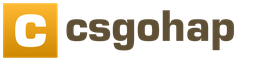В этой стать узнаем, как прошить Айфон и можно ли вообще это сделать.
Если iPhone начал выдавать постоянные ошибки, вы можете отнести его в сервис. Однако ремонт такого гаджета как iPhone непременно обойдется вам в немаленькую сумму. Если деньги тратить не хочется, а вернуть работоспособность смартфону хочется, можно прошить его самостоятельно.
Можно ли прошить Айфон и зачем это делать, знают не все.
Суть прошивки в том, что iPhone возвращается в работоспособное состояние. Причин для можно найти множество – это могут быть ошибки системы, неполадки при обновлениях или то, что новая версия операционной системы вам не понравилась. Главное, что стоит запомнить, — при прошивке с iPhone пропадут все данные. Поэтому до того как прошить Айфон, все фотографии, музыку, видео, номера телефонов и другую важную информацию следует перенести на другой носитель.
Если вы беспокоитесь, можно ли прошить Айфон именно вашей модели, не беспокойтесь – процесс прошивки для iPhone 4S, 5S или любая другая модель, процесс прошивки будет одинаковым. Так же ознакомьтесь со статьями и . Здесь много полезной информации.
Подготовка к прошивке Айфона
Чтобы установить прошивку на iPhone, нужно ее скачать. Расширение у такой прошивки должно быть .ipsw . Для каждой модели существует . Но расширения у всех будет одно и то же. Также до того как прошить Айфон, нужно обновить iTunes до последней версии, а также выключить функцию найти iPhone. В противном случае перепрошить не удастся.
Процесс прошивки iPhone
Существует два основных способа прошивки iPhone: DFUmode
и RecoveryMode
. Последний, по сути, не просто прошивка, а аварийный режим восстановления смартфона. Он подходит для тех случаев, когда iPhone перестал работать в обычном режиме. DFUMode по действию походит на RecoveryMode, но прошивка осуществляется не через операционную систему iPhone, а напрямую через firmware. Этот способ рекомендуется выбирать только в том случае, если RecoveryMode по той или иной причине не работает.
RecoveryMode
Как прошить Айфон через RecoveryMode?
Очень и очень просто. Для начала нужно отключить его и дождаться, пока экран полностью погаснет. Затем, зажав кнопку Home, подключите его к компьютеру. Компьютер распознает телефон и запустит режим восстановления. Далее нужно запустить iTunes и, если он не предложит этого автоматически, запустить восстановление iPhone вручную. Через диспетчер файлов выберите прошивку и нажмите «открыть
». Далее все происходит в автоматическом режиме. После завершения установки смартфон нужно и перезагрузить.
DFU Mode
Для включения этого режима подсоедините iPhone к компьютеру, затем выключите его, зажмите кнопки Power и Home и удерживайте их не менее 10 секунд. Затем кнопку Power отпустите и удерживайте нажатой вторую кнопку, пока iTunes не распознает устройство. Порядок действий примерно такой же, но восстановление айфона следует выбирать, зажав клавишу Shift. Все остальные действия опять же аналогичны обычному восстановлению.
Вот и ответ на вопрос, можно ли прошить Айфон. Прошить его можно и сделать это совсем не трудно.
Как прошить Айфон. Видео
Смартфон – это неотъемлемая часть жизни современного человека, а когда он выходит из строя, то многие не находят себе места. Тогда и начинают появляться вопросы, как перепрошить Айфон и это вполне реально. Большинство пользователей не будут заниматься решением проблемы и просто пойдут в сервисный центр, за несколько простых манипуляций с гаджетом придётся выложить круглую сумму денег.

Зачем перепрошивать Айфон?
Достаточно часто причиной становится простой выход из строя операционной системы iOS. Несмотря на общую устойчивость ОС к вредным воздействиям, поломка всё же встречается. Чаще всего причина в пользователе, особенно, если он использует джейлбрейк и устанавливает различный пиратский контент.
Другая вероятная ситуация – это желание обновить iOS до более новой версии, а другие способы не срабатывают. Можно просто перепрошить устройство и избавиться от мучений. В обратном порядке процедура выполняется ещё чаще, когда пользователь несколько разочаровался новой версией и желает вернуться на предыдущую.
Смартфон отказывается включаться или на этапе загрузки выключается/зависает. Возможно причина и не в ОС, но предварительно стоит проверить такой вариант.
Как перепрошить Айфон самостоятельно? Подготовка
Сразу стоит оговориться, что инструкция, как перепрошить Айфон 4 действенна и для всех других моделей, не имеет существенных отличий. Первым делом стоит подготовить почву для замены системы и скачать саму прошивку. Обратите внимание, что она поставляется в формате.ipsw, если присутствует другой, то это может быть вирусом (кроме архива или образа).
Прошивку следует подбирать индивидуально, здесь то и наблюдается зависимость от версии iPhone. Также следует учитывать, что смартфон поставляется по всему миру, а сеть в разных странах может отличаться, поэтому выберите характерную ОС с GSM или CDMA, иначе могут быть проблемы.
Помимо прочего в версии прошивки указывается модель продукта, серия – это общая информация, дополнительно они подразделяются на другие категории. Узнать модель можно перевернув телефон, снизу есть техническая информация. После слова Model идет буквенно-числовой код.

Теперь следует найти саму прошивку, поиск начать с достоверных сайтов, которых множество в интернете.
Перепрошивка невозможна при наличии на смартфоне включенной функции отслеживания устройства, иначе iTunes покажет соответствующую ошибку. В этом случае следует перейти на сайт https://www.icloud.com/#find , авторизоваться и отключить функционал.
Следующая мера подготовки – это проверка версии iTunes, она должна быть новой, иначе возможно возникновение сбоев или ошибок, а иногда и просто отказывается запускаться процесс. Обычно проверка версии производится автоматически при запуске приложения.
Прошить Айфон можно несколькими способами, с помощью RecoveryMode или альтернативный вариант - DFU mode. Первый вариант – это восстановление системы при сбоях, аварийный режим для возврата штатной работы устройства. DFU Mode очень похож на предыдущий вариант, но позволяет выполнять прошивку не через ОС, а как бы обходя её. Функция обращается к firmware, что позволяет выполнить процедуру при активации джейлбрейка. Также используется как альтернатива первому варианту, если он не оказал помощь.
Как перепрошить Айфон 5 RecoveryMode?

Рассмотрим как перепрошить Айфон 5 самостоятельно, то есть без обращения в сервисный центр. Данная инструкция подразумевает выполнение предыдущего этапа подготовки.
- Выключите устройство;
- Удерживайте Home и подключите iPhone к ПК;
- Компьютер должен самостоятельно определить устройство и, что оно находится в RecoveryMode;
- Запустить iTunes, если этого ещё не сделали;
- Если появилось окно с предложением восстановить гаджет, подтверждаем его. Если характерная реакция не последовала, необходимо перейти в программу и выделить Айфон;
- Далее зажать Shift (Windows) или Alt (Mac) и кликнуть по «Восстановить iPhone»;

- Используя проводник необходимо указать скачанную ранее прошивку с расширением.ipsw;

- Процедура автоматизирована и не требует участия пользователя.
Как перепрошить Айфон 6 DFU mode?
Для выполнения прошивки во всех гаджетах Apple следует активировать режим DFU Mode. Помимо метода перехода в меню процедура имеет большинство схожих моментов.
- Подсоединить к ПК и отключить смартфон;
- Теперь зажимаем Home и Power при чем одномоментно, длительности удержания приблизительно 10 сек. После этого отпускаем Power, а вторую клавишу держать до момента соответствующей реакции Айфона;

- Запустить iTunes и выбрать устройство, затем «Восстановить iPhone» с зажатой Shift или Alt;

- Указать месторасположение файла прошивки;
- Дождаться конца процедуры и запустить смартфон.
Теперь вы можете оценить, стоит ли переплачивать, при чем немало, за такую простую процедуру, учитывая, что в сервисном центре её выполнят точно также. Даже самостоятельная перепрошивка в первый раз не вызывает существенных затруднений, а впоследствии выполняется за 20 минут.
Если у Вас остались вопросы по теме «Как перепрошить iPhone самостоятельно?», то можете задать их в комментариях
if(function_exists("the_ratings")) { the_ratings(); } ?>
В данной статье мы разберем способы прошивки, восстановления и обновления iphone. Начнем с того что зачем это нужно вообще обычно перепрашивают айфон по причине программных ошибок или из-за неудачного установленного джилбрейка . Вобще понятие прошить айфон отличается от прошивки андроид девайсов в айфоне под этим понимают восстановление или обновление устройства и в дальнейшем мы разберем различные способы провидения данных операций.
Варианты перепрошивки iPhone
К перепрошивке iOS-девайса относятся сразу 2 процесса:
- восстановление;
- обновление.
По своей сути, процессы идентичны, что в первом, что во втором случае в результате перепрошивки на iPhone будет установлена новая iOS. Причем понятие "новая" в случае восстановления iPhone относится не к версии операционной системы, а к ее состоянию, иными словами - "чистая".
Методы перепрошивки iPhone
Перепрошить iPhone можно 2 способами, один из них универсален, т.е. используется как для восстановления, так и для обновления, второй - только для обновления:
- Прошивка iPhone через iTunes;
- Обновление iOS на iPhone по Wi-Fi.
В первом случае осуществляется загрузка программного обеспечения на компьютер и при помощи медиакомбайна iTunes его загрузка непосредственно на iOS-девайс. Актуален для iOS 4.3.5 включительно. Для iOS 5 и выше возможен второй метод, который подразумевает обновление iOS непосредственно с устройства через интернет по беспроводной сети (Wi-Fi).
Чем отличается восстановление iPhone от обновления?
Как мы уже говорили, восстановление или обновление iPhone относится именно к программной составляющей устройства.
Восстановление iPhone представляет собой процесс восстановления исходных настроек устройства. При восстановлении с iPhone будет удален весь контент (фотографии, видео, музыка) и персональные данные (телефонная книга, информация из календаря), настройки устройства будут сброшены до заводских.
Если говорить в двух словах, восстановление iPhone - это сброс устройства до заводского состояния и установка "чистой" iOS самой последней версии.
Под обновлением iPhone подразумевается процесс перехода от более старой версии iOS к более новой. В результате обновления весь контент, личные данные и настройки останутся нетронутыми и iOS будет обновлена до новой версии.
Как видите, принципиальная разница между восстановлением и обновлением iPhone заключается лишь в том, что в результате обновления, контент и личные данные с Phone не удаляются.
В итоге получается:
Восстановление iPhone = Удаление контента + Сброс настроек + Обновление iOS
Как известно, iPhone, как и любой другой iOS-аппарат, может находиться в нескольких предусмотренных производителем режимах: нормальный режим, режим восстановления (Recovery Mode) и режим обновления прошивки (DFU Mode).
Возможно восстановить или обновить iPhone находящийся в следующих режимах:
- в нормальном режиме;
- в Recovery Mode;
- в DFU-режиме.
Как восстановить iPhone через iTunes?
Для того, чтобы восстановить iPhone через iTunes нам понадобится:
- последняя версия iTunes (желательно). На момент написания материала, актуальной является iTunes 11.1.5.5. ;
- предварительно скачанный файл с версией iOS, которая в настоящий момент установлена на iPhone (не обязательно).
Итак, предположим, что на вашем компьютере установлена последняя версия iTunes, и вы скачали файл прошивки для вашей модели iPhone на жесткий диск.
- Если на вашем iPhone включена функция "Найти iPhone", отключите ее в настройках устройства;
- Подключите iPhone к компьютеру при помощи USB-кабеля и если в настройках iTunes не задан автоматический запуск программы при подключении iOS-девайса, запустите iTunes;
- Перейдите на страницу настройки синхронизации устройства с iTunes щелкнув на кнопке с наименованием типа аппарата в правом верхнем углу рядом с кнопкой "iTunes Store";
- Удерживая клавишу "Shift" на клавиатуре в нажатом положении щелкните на кнопке "Восстановить" (для Mac нажать необходимо кнопку Alt+Восстановить). Появится окно выбора файла прошивки с локального диска;
- Выберите предварительно скачанный файл прошивки с расширением ".ipsw" и щелкните на кнопке "Открыть". Подтвердите запрос на восстановление iPhone. iTunes инициирует процесс восстановления. Больше никаких действий от вас не потребуется, iTunes автоматически удалит весь контент и загрузит "свежую" прошивку во внутреннюю память iPhone. При этом аппарат будет переведен в Recovery Mode и будет выполнено восстановление аппарата до заводского состояния.
Важно знать
Процесс восстановления iPhone можно полностью доверить iTunes, при этом не нужно скачивать файл прошивки на жесткий диск, однако после такого восстановления, если в iTunes доступна более свежая версия iOS, она и будет установлена на iPhone. Фактически произойдет удаление контента, сброс настроек и обновление iPhone на новую iOS.
Как восстановить iPhone из Recovery Mode и DFU Mode?
Процедура восстановления iPhone из режима восстановления (Recovery Mode) или режима обновления прошивки (DFU-режим) полностью идентична, за одним лишь исключением, перед восстановлением необходимо ввести iPhone в Recovery Mode или DFU Mode соответственно.
- Введите iPhone в Recovery Mode или DFU Mode;
- Подключите устройство к компьютеру при помощи USB-кабеля и запустите iTunes. Программа определит iPhone в режиме восстановления;
- Удерживая нажатой клавишу "Shift" на клавиатуре щелкните на "Восстановить" (пользователям Mac следует нажать комбинацию "Alt+Восстановить");
- Откройте загруженный ранее файл прошивки с расширением ".ipsw". Дальнейшую работу iTunes возьмет на себя, дождитесь окончания процесса.
Можно ли сбросить настройки iPhone без обновления iOS?
Если мы говорим о "чистом" восстановлении iPhone через iTunes, в результате на устройстве будет установлена самая последняя версия iOS, т.е. фактически произойдет обновление прошивки, а это далеко не всегда нужно, особенно владельцам джейлбрейкнутых устройств. Почему? Потому что джейлбрейк для актуальной версии прошивки iPhone появляется, как правило, с большим опозданием, и как следствие, обновление iPhone повлечет за собой потерю джейлбрейка.
Восстановление/Обновление "залоченного" (заблокированного под определенного оператора сотовой связи) iPhone с джейлбрейком влечет за собой:
- блокировку "залоченного" iPhone - вы не сможете подключить аппарат к сотовой сети другого оператора;
- потерю джейлбрейка.
К счастью, существует способ как сбросить настройки iPhone и удалить из него весь контент без обновления версии iOS и без потери джейлбрейка. Мы уже рассказывали об утилите SemiRestore которая и позволяет очистить содержимое iOS-девайса и сбросить его настройки до заводских без потерь. Воспользуйтесь инструкцией, если на руках у вас "залоченный" или "джейбрейкнутый" аппарат.
Обновление iPhone
Мы уже упоминали о том, что существует 2 способа обновления iOS-девайса на последнюю версию iOS:
- с подключением к компьютеру через iTunes;
- непосредственно с iOS-девайса по Wi-Fi.
Первый способ практически не отличается от восстановления iPhone на актуальную версию прошивки. Второй, позволяет обновить iPhone до актуальной iOS без подключения к компьютеру по Wi-Fi.
Обновление iPhone с компьютера через iTunes
- Подключите iPhone к компьютеру при помощи USB-кабеля и запустите iTunes. Перейдите в меню "Устройства" и выберите свой аппарат;
- На странице настройки синхронизации и параметров подключения устройства к iTunes, щелкните левой кнопкой мыши на "Обновить". Подтвердите обновление iPhone на актуальную версию iOS.
- Можно сэкономить время и не ждать загрузки iOS в служебную папку iTunes, предварительно загрузив актуальную iOS на жесткий диск. При помощи сочетания "Shift+Обновить" инициируйте обновление прошивки с жесткого диска.
После обновления вы получите iPhone с актуальной iOS "на борту", весь пользовательский контент и настройки будут сохранены.
Обновление iPhone по Wi-Fi
С появлением iOS 5.0 разработчики интегрировали возможность обновления прошивки непосредственно в мобильную операционную систему. Начиная с iOS 5.0 и выше, в настройках iOS-девайсов доступен пункт меню "Обновление ПО". Обновление доступно только при подключении к сети Интернет по Wi-Fi. Пропускная способность подключения к интернету сотовых сетей не позволяет обновить iOS по 2G или 3G-соединению.
- На iPhone перейдите в Настройки -> Основные -> Обновление ПО;
- Тапните на "Загрузить и установить" и в следующем окне примите условия использования. Дождитесь окончания процесса.
Еще раз напомним, что обновление iOS не влечет за собой потерю пользовательских данных и контента и сброса настроек, однако оно опасно для "джейлбрейкнутых" и "залоченных" аппаратов.
Перепрошивать айфон – значит установить в устройство новое программное обеспечение. Но эта процедура не всегда означает, что будет установлен самый новый продукт, иногда требуется сделать более старую прошивку. В среде поклонников смартфонов от эппл много таких, кто остается верным определенной версии iOS. Приобретя современную модель айфона с новейшей операционной системой, они меняют ее на более старую. К счастью, эта процедура возможна. Прошить айфон 5 самостоятельно, как и айфон 5C и многие другие модели «яблочных» гаджетов, сможет любой пользователь, хоть немного разбирающийся в мобильных девайсах.
Как перепрошить айфон 5S самостоятельно, и можно ли это сделать разными способами, рассказывается в инструкции ниже. Конечно, проще прошить айфон 5 у специалистов, обратившись в сервисный центр, но сегодня этот вид услуг достаточно дорог. Учитывая, что «свежая» версия iOS выходит почти каждый год, лучше, если вы перепрошьете свой гаджет сами. Тем более, что это не так сложно, как может показаться на первый взгляд.
Всего существует 2 вида перепрошивки айфона:
Восстановление, когда устройство возвращается к базовым настройкам, а вся информация, хранившаяся в памяти, удаляется. Операционка остается той же или устанавливается та версия, которую выберет пользователь.
Обновление, когда айфон 5S или другой девайс получает новую версию iOS вместо прежней, но все данные и контент на устройстве сохраняются.
При этом следует заметить, что производитель не предоставил пользователю возможности «понизить» версию операционки. Например, когда в девайсе присутствует iOS версии 7, то сделать возврат, допустим, к пятой версии, используя обычные средства, не представляется возможным.Аналогично как не получится перейти на новейшую версию iOS с бета-версии.
Однако, как и у любого правила, здесь есть исключения. В период первых шести месяцев после выхода новой операционной системы у владельца «яблочного» девайса есть право вернуться к одной из более ранних версий ПО, если новая чем-то не устроила. Помимо этого, он может использовать неофициальные продукты вродеRedSnOw, но они действуют лишь на устаревших моделях айфонов.
Как перепрошить iPhone: подготовка
Перед тем, как прошить смартфон, нужно провести ряд подготовительных действий, чтобы операция прошла успешно, а именно:
Закачать файл прошивки на ПК или ноутбук. Найти ресурс, где это можно сделать, очень легко – в сети много таких сайтов. Но прошивка для iPhone 5S должна соответствовать следующим критериям:
- Модификации айфон 4S, 5S и т.д.
- Стандарту связи. В процессе поиска файла прошивки внимательный пользователь подметит, что на ресурсах, где их можно скачать, они поделены на 2 группы — GSM и CDMA. Здесь нужно будет выбрать первый стандарт. У гаджетов CDMA нет лотка для симки, и это самый простой способ их идентификации. Такие телефоны производитель решил заблокировать для работы только с одной компанией связи, поэтому их цена намного ниже. Но в России такие аппараты не найти, их можно приобрести только в Америке или Китае.
- Модели айфона. Этот показатель представляет собой цифро-буквенный набор символов, указанный на упаковке и задней панели аппарата.
Учтя вышеприведенную информацию, пользователь точно не прогадает с выбором прошивки. Конечно, если был приобретен заблокированный аппарат, можно ли делать перепрошивку – вопрос сугубо для специалистов.
Закачать и установить «свежую» утилиту айтюнс, если таковой на ПК не имеется. Лучше делать это с официального ресурса компании эппл.
Блокировка (отключение) функции поиска айфона. Для этого нужно перейти в настройки айклауд и деактивировать эту опцию. Если этого не сделать, через айтюнс перепрошить девайс не удастся из-за возникновения ошибки.
Сделать копирование персональной информации с телефона на иной носитель, поскольку в ходе операции данные могут быть утеряны.
Перепрошиваем iPhone через iTunes самостоятельно
Делается эта процедура через следующие шаги. Пользователю необходимо:
- Подсоединить телефон к ПК или ноутбуку (смотря с чем он работает, и где установлена утилита айтюнс). Для этого нужно использовать оригинальный USB-кабель.
- Запустить утилиту вручную, если этого не произошло на автомате.
- Перейти на страницу управления смартфоном, нажав на его иконку.
- Зажать кнопку шифт, а затем кнопку восстановления. Тут же всплывет окошко, в котором необходимо найти закачанную ранее прошивку. Ее формат — IPSW. Если файл с таким форматом утилита не обнаружит, она сообщит пользователю, что восстановление не удалось.
- Подтвердить свое решение, щелкнув по кнопке обновления системы.
Дальше весь процесс пойдет автоматически. Утилита сотрет все прежние данные и установит новую операционную систему. Девайс при этом будет находиться в режиме Recovery Mode. А его настройки сбросятся до заводских.
Пользователь может сэкономить время и не искать в сети файл с прошивкой, ведь это можно доверить айтюнс. Однако утилита установит на устройство не ту версию iOS, которая в данный момент установлена, а другую – самую новую из всех доступных. Если это и нужно владельцу «яблочного» телефона, на 4-м этапе нужно нажать на кнопку восстановления айфона (на клавиатуре никакие кнопки нажимать не требуется).
Способ восстановления iPhone с джейлбрейком
Если в смартфоне установлен джейлбрейк, самостоятельную перепрошивку делать нужно через режим DFU. Этот метод также рекомендуется, если через представленные выше способы восстановление по каким-то причинам не удалось.
Итак, для перепрошивки девайса таким способом, нужно действовать в соответствии со следующей инструкцией:
- Нажать на кнопки хоум и пауэр, причем одновременно, и удерживать нажатие в течение 10-15 секунд.Потом кнопку пауэр нужно отпустить.
- Подсоединить гаджет к ПК или ноутбуку через оригинальный шнур USB.
- Как и в предыдущем способе, нужно нажать на шифт и кнопку восстановления, выбрать искомый файл и загрузить его.
Процедура автоматически запустится и завершится, после чего нужно вывести телефон из DFU-режима и ожидать, когда на дисплее появится логотип эппл.
Методы обновления айфона
Эту процедуру доступно провести одним из 2-х способов: с помощью утилиты айтюнс или беспроводную сеть WiFi.
Чтобы воспользоваться утилитой и обновить iOS, нужно:
- Подсоединить смартфон к ПК или ноутбуку.
- Запустить утилиту и войти в раздел управления айфоном.
- Нажать на раздел обновления (но не восстановления, как при предыдущих операциях).
- Если на устройстве уже установлена новейший вариант iOS, утилита сообщит об этом.
Если у пользователя есть готовый файл прошивки, не стоит тратить время и ждать, пока атюнс загрузит ее. Нужно нажать на шифт, а затем на кнопку обновления и найти файл в системе.
Ожидать окончания процесса, а потом с удовольствием пользоваться «новым» смартфоном. Все настройки и информация, которые были на устройстве до обновления, сохранятся.
Для проведения аналогичной процедуры через WiFi пользователь должен:
- Активировать центр управления и нажать на значок беспроводной сети.
- Перейти в настройки, а далее в раздел WiFi и подсоединиться к любой доступной сети.
- Возвратиться в настройки, но теперь уже в основные.
- Перейти к разделу обновления программного обеспечения.
- Ожидать окончания проверки наличия нового ПО. Если утилита найдет более «свежую» версию iOS, чем уже установлена на устройстве пользователя, на дисплее появится предложение закачать и установить ее.
Нужно согласиться с этим предложением, и процесс запустится. Ни в коем случае нельзя делать обновление с джейлбрейком, это может привести к краху системы. Девайс может войти в состояние «вечного яблока» или попадет в петлю. Истоки этой проблемы лежат в том, что джейлбрейк для новых версий операционки вышел с существенным опозданием, и при запуске обновления оно совершается «в пустоту». Для обновления «джейлбрейкнутых» гаджетов производитель советует использовать исключительно кнопку восстановления айфона.
Справка. Впервые возможность обновления «яблочных» девайсов была реализована на айфонах с iOS 5. Прошивку через 2 и 3G-соединения произвести не удастся, т.к. скорость интернета слишком низкая.
Таким образом, у владельцев не взломанных смартфонов от эппл никаких проблем с самостоятельной прошивкой устройств появиться не должно. Все действия пользователей в этих случаях просты и понятны. Нужно лишь подсоединить девайс к компьютеру и воспользоваться «услугами» утилиты айтюнс. А тем, у кого девайсы с джейлбрейком, нужно действовать аккуратнее. Для сбрасывания настроек, чтобы избежать потери джейлбрейка, лучше применять не айтюнс, а специализированным софтом, например Semi Restore.
IOS 10 НА iPhone 5S — СТОИТ ЛИ ОБНОВЛЯТЬСЯ, видео:
Почему вы вдруг решили перепрошить свой iphone 5s, iphone 4s, iphone 6, iphone 5, iphone 4, iphone 7, iphone 6s, iphone se, iphone 3gs или другой, выяснять сейчас не время.
Причин множество: ваш айфон может быть заблокированный, найденный и так далее. Здесь главное спокойствие и правильный подход – поэтому опишу все по шагам.
С первых строчек также хочу вас успокоить, если что-то пойдет не так, например, файлы распакуются, а установка не получится не паникуйте.
Вам просто придется сходить в сервис, где этот процесс доведут до конца с помощью более продвинутых инструментов.
Перепрошивка в сервисе дорого не стоит – в зависимости от региона колеблется в пределах 5 – 10 долларов.
Главная цель этой записи, это как перепрошить американский iphone, хотя думаю, что напишу и о китайском устройстве.
Шаг первый — самому перепрошить полностью любой iphone в домашних условиях
Чтобы перепрошить любой айфон вам обязательно нужна прошивка, которую хотите установить.

Где ее взять. Ниже есть два сайта откуда можно скачать любую официальную прошивку, только обязательно узнайте точное название своего iphone и выберите соответственную прошивку.
- https://www.apple-iphone.ru/forum/viewtopic.php?t=5135
- https://4pda.ru/forum/index.php?showtopic=164173
Кстати если у вас, например, айфон 5, то для него найдется несколько прошивок – рекомендую выбирать сразу последнюю 10.3.3 и особое внимание обратить на модификации GSM и CDMA (если к примеру телефон со связью CDMA, то GSM не установится).
Ставить iphone 5 или iphone 5s прошивку iOS 11, даже не пробуйте – он ее не потянет из-за установленного в нем процессора.
Шаг второй — перепрошить айфон самостоятельно через компьютер, через itunes
Как вы уже заметили вам понадобится компьютер (ноутбук) и кабель для соединения ПК с айфон. Думаю – это у вас есть.
Тогда если еще нет , устанавливаем и подсоединяем компьютер к телефону, но не включаема его, разве что хотите сделать копию, что никогда не помешает для восстановления при сбое перепрошивки.
Скачанную iOS желательно поместить на рабочий стол компьютера, чтобы долго не искать, хотя на сам процесс это не влияет, где бы она не находилась.
Начальный этап мы выполнили, переходим ко второму – настроить айфон на перепрошивку.
Поскольку выше я упомянул уже о айфон 5, то для примера буду использовать его, а на других устройствах типа айфон 4, айфон 4s, айфон 5s, айфон 6, айфон 7 и так далее все происходит аналогично за исключением входа в режим DFU.
Шаг третий – перепрошить айфон самостоятельно
ВНИМАНИЕ: обязательно зарядите батарею на 100% иначе можете сильно пожалеть (если аккумулятор не выдержит придется вскрывать устройство).
ПРИМЕЧАНИЕ: перед прошивкой обязательно отключите функцию «Найти Iphone».
Теперь для перепрошивки вам потребуется на айфоне войти в режим Recovery Mode или DFU. Не сработает один используйте второй.
Для использования Recovery Mode полностью выключите айфон, после чего соедините его кабелем с компьютером или ноутбуком удерживая кнопку Home.
Теперь запустите программу айтюнс и подождите пока айтюнс найдёт iphone. Если появится окошко «Восстановить» — нажмите «ОК».

Если сообщение не появится выберите «Восстановить iPhone» при зажатой клавише Shift.

Появится окно, в котором нужно указать где находится прошивка. Указываем файл прошивки, который вы должны были уже скачать, и я рекомендовал вам поставить его на рабочий стол. Выбираем и кликаем «Открыть».
На этом ваше вмешательство прекращается – айтюнс сделает все сам. На заключительном этапе отсоединяем кабель и включаем айфон как обычно.
Надеюсь перепрошивка прошла успешно, а если нет это конечно печально, но есть еще один вариант – через DFU.
Шаг четвертый – перепрошить айфон самому через dfu
Для этого первым делом подключите устройство к компьютеру. Вторым — выключите устройство.
Удерживайте кнопку питания в течение 3 секунд, затем нажмите кнопку «Домой», не отпуская кнопку питания в течение 10 секунд.

Отпустите кнопку питания, но продолжайте удерживать кнопку «Домой» до тех пор, пока iTunes не сообщит вам об обнаружении устройства в режиме восстановления.

Дальнейшие действия, как и при перепрошивке через Recovery Mode.
ВНИМАНИЕ: На iPhone 7 кнопки домой нет. Поэтому после подключения нажмите и держите кнопку «Питание» и не отпуская ее, зажмите «Уменьшения громкости» и обе кнопки держите 10 сек. Если появится логотип (рис. ниже) значит держали кнопки слишком долго — повторите процесс.

Если дисплей остается черным, а в iTunes появляется сообщение о том, что обнаружено устройство режиме восстановления, значит, вы перевели iPhone в режим DFU.
Этот способ используйте если перепрошивка через Recovery Mode по каким-то причинам не получилась.
Как перепрошить найденный или заблокированный iphone
Заблокированный или найденный iphone можно перешить точно так же как описано выше. Только вас может ждать очень неприятный сюрприз, а возможно и трагический.
Дело в том, что в заблокированном айфоне (блокировка ограничений не учитывается – ее снять легко) может быть включена функция «Найти Iphone», а не зная данных учетной записи и ID отключить ее вам не получится.
Даже сервисы отказываются принимать такие устройства на перепрошивку. В официальном сервисном центре эту услугу могут отключить, но потребуют документов на подтверждение, что это именно ваш телефон, да и услуга такая не бесплатная.
Как перепрошить iphone без компьютера и без itunes
Перепрошить айфон без iTunes, то есть инструментами телефона возможности нет – можно лишь используя хранилище iCloud устройство обновить, точнее восстановить, если конечно там хранится копия.
Ля этого вам обязательно понадобится интернет интернету, желательно через Wi-Fi, так как передаваться будет большой объем данных и лучше если он будет скоростной.
Перепрошить без компьютера тем более не получится – все это делается с целью безопасности. Восстановить iPhone без iTunes также можно программой «CopyTrans Shelbee».
Она также в состоянии хранить данные, а в последствии перемещать их в айфон (нужно создать backup-файл с контактами, сообщениями, фото, видео, настройками и так далее)
Как перепрошить китайский айфон
Китайцы, как известно, подделывают все что попадается на глаза – включая айфоны. По словам Apple, они нарушают патент копируя дизайн корпуса.
Их копии выглядят настолько похожими, что потребители могут не видеть разницы, но это только с виду – внутри они используют наработки андроида, только саму прошивку ставят от айфон.
Перед прошивкой китайского айфона вам в первую очередь нужно подобрать правильную – это очень важно.
После нажатия «Открыть» выберите «Download» и подсоедините телефон к компьютеру с помощью кабеля, удерживая при этом в телефоне кнопку «Домой».
Когда в программе увидите красную строку строчку, клавишу «Домой» отпустите. После этого появится фиолетовая строка, а затем желтая, которая засвидетельствует о начале перепрошивки.
По окончании увидите сообщение, что прошивка удачно установлена. Теперь все отключите и запустите свой китайский айфон. Успехов.